WSL 2はWindows 10 (バージョン 1903、ビルド 18362 以上)でのみ使用できます。
WSLのインストールの方法については下記のリンクの記事を参照してください。

WSLではWindowsでLinuxを実行することができるのですが、
WSL 1では完全なLinuxカーネルを使用しておらず、
システムコールに完全に対応していないため一部の機能が使えない場合があります。
WSL 2の場合はHyper-VをベースとしたLinuxを実行する環境を使用するため、
ほとんどの機能を使用することができます。
以前まではVirtualBoxやVMWareなどとの共存ができなかったものの、
バージョンアップによりHyper-Vとの共存が可能になったため、
今回はWSL 1からHyper-VをベースとしたWSL 2へのアップグレードの方法についてご紹介します。
機能の有効化
検索などから「Windows の機能の有効化または無効化」を実行し、
「仮想マシンプラットフォーム」にチェックマークを付けてOKボタンを押し機能をインストールします。
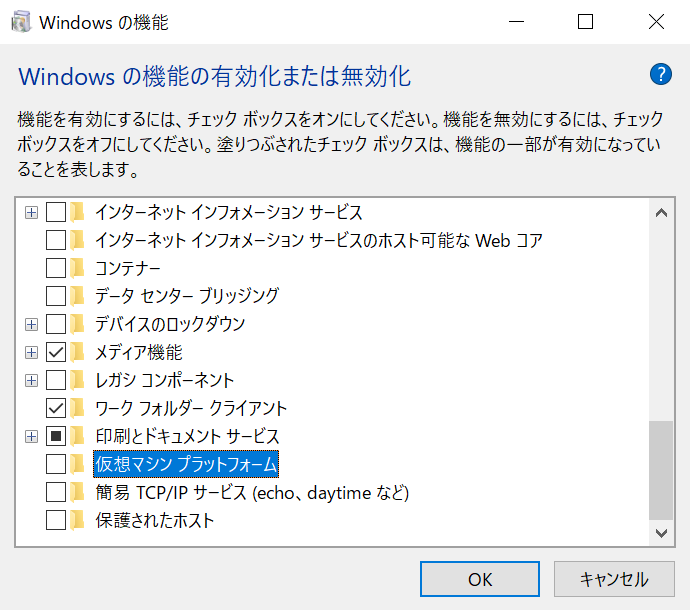
機能をインストールした後ダイアログが表示されるので「今すぐ再起動」を選択しコンピューターを再起動します。
パッケージのインストール
下記のウェブサイトより最新のパッケージをダウンロードします。

前回の手順でダウンロードしたパッケージを実行します。
- インストールには管理者権限を要するためUAC(ユーザーアカウント制御)のダイアログが表示されますが、
「はい」を選択してインストールを続行してください。
WSL 2にアップグレード
WSL 2がデフォルトで使用されるようにするには下記のコマンドを実行します。
コマンド実行以降にインストールされるLinuxにWSL 2のバージョンが適用されます。
wsl --set-default-version 2既存のWSL 1のLinuxをWSL 2へ移行する場合は下記のコマンドを実行します。
このコマンドは実行に時間がかかる場合があります。
wsl --set-version <Linuxディストリビューション名> 2Linuxディストリビューション名は下記のコマンドで取得することができます。
wsl --list
コメント